Face ID,也稱為 iPhone 臉部識別,使解鎖 iPhone 變得非常簡單。如果你擁有一台配備 Face ID 的 iPhone 或 iPad,你可能會用它來解鎖設備、訪問應用程序和進行付款。但如果 Face ID 無法工作或在 iOS 18/26 中不可用,你應該怎麼做?當你的 iPhone 遇到 Face ID 問題時,這可能會令人沮喪。
許多用戶注意到更新後 Face ID 運行不正常。雖然這可能有點令人擔憂,但好消息是這不難修復。只需按照這個指南,你將找到解決 iOS 18/26 Face ID 無法使用問題的方法。
一、為什麼我的 Face ID 在 iOS 18/26 上突然無法使用?
如果你的 Face ID 在 iOS 18/26 上無法使用,可能會感到困難。這個問題可能由多種因素引起,包括軟體故障和硬體問題。以下是一些常見的原因。
- 升級到 iOS 18/26 後的軟體錯誤或故障。
- TrueDepth 相機被遮擋(例如,灰塵、保護膜或污漬)。
- 由於多次嘗試失敗,Face ID 暫時被禁用。
- 臉部外觀發生重大變化影響識別。
- TrueDepth 相機系統的硬體問題。
二、如何修復 iOS 18/26 Face ID 無法使用的問題?
解決方案 1. 檢查 Face ID 支援的設備
Face ID 僅與某些 iPhone 和 iPad 設備兼容。在進一步故障排除之前,檢查您的設備是否支援此功能。
檢查設備兼容性以修復 iOS 18/26 Face ID 問題的步驟:
iPhone 型號: 確認您擁有 iPhone X 或更新型號。Face ID 僅在 iPhone X 及以後的型號上提供。舊型號如 iPhone 8 不支援 Face ID。
佩戴口罩支援: 要在佩戴口罩的情況下解鎖,您需要 iPhone 12、13、14 或 15 型號。
iPad 型號: Face ID 僅在 iPad Pro 11 英寸、11 英寸第二代以及 iPad Pro 12.9 英寸第三代和第四代型號上支援。
iOS 版本: 確保您的設備已更新至至少 iOS 12,因為此版本引入了 Face ID。
解決方案 2. 重啟 iPhone
重啟 iPhone 可以通過重啟設備的系統來解決 Face ID 問題,並消除任何暫時的故障。這是一個簡單的技巧,通常可以緩解 Face ID 的困難。
解決 Face ID 不再工作的步驟:
步驟 1: 按住電源按鈕和任意音量按鈕,直到出現關機滑塊。
步驟 2: 拖動滑塊來關閉您的 iPhone。
步驟 3: 等待幾秒鐘,然後再次按住電源按鈕,直到出現 Apple 標誌。
步驟 4: 釋放按鈕,讓您的 iPhone 完全重啟。

解決方案 3. 驗證 Face ID 設定
Face ID 需要在設備的設定中正確配置和啟用,才能正常運作。不正確的設定或配置可能會阻止 Face ID 的正常使用,因此請仔細檢查並根據需要更新這些設定。
檢查 iOS 18/26 更新後 Face ID 無法使用的步驟:
步驟 1: 打開「設定」,然後點擊「Face ID 和密碼」。
步驟 2: 查找「重置 Face ID」選項。如果出現此選項,說明 Face ID 已經設置;如果沒有,請從此菜單設置。
步驟 3: 確保 Face ID 在 iPhone 解鎖、iTunes 和 App Store、Apple Pay 以及密碼自動填充中已啟用。
步驟 4: 如果有任何開關關閉,請將其打開。
步驟 5: 如果有「重置 Face ID」選項,點擊它並按照指示重新註冊您的面部。
解決方案 4. 重置所有設定
此方法將您的設備恢復到默認設定,而不會刪除任何數據。請檢查在重啟 iPhone 後 Face ID 是否正常運作。如果問題仍然存在,可能需要進一步故障排除。
重置所有設定的步驟:
步驟 1: 在您的 iPhone 上,點擊「設定」圖標以進入主要設定菜單。
步驟 2: 向下滾動並從選項列表中選擇「通用」。
步驟 3: 點擊「傳輸或重置 iPhone」,通常位於「通用」設定的底部附近。
步驟 4: 從彈出的菜單中選擇「重置」選項。
步驟 5: 選擇「重置所有設定」以啟動過程。這將恢復所有設定為出廠默認值。
步驟 6: 如果系統提示,輸入您的設備密碼以確認重置。

解決方案 5. 檢查第三方應用的 Face ID 權限
第三方應用的權限設定可能會導致 Face ID 問題。這些權限指定哪些應用可以使用 Face ID 進行身份驗證。如果應用的 Face ID 設定不正確,Face ID 可能無法正常運作。
檢查 Face ID 權限的步驟:
步驟 1: 打開 iPhone 上的「設定」應用。
步驟 2: 進入「Face ID 和密碼」。
步驟 3: 點擊「其他應用」以查看支持 Face ID 的應用列表。
步驟 4: 確保 Face ID 在您希望使用它的應用中已啟用。要更新設定,根據需要關閉和打開權限。
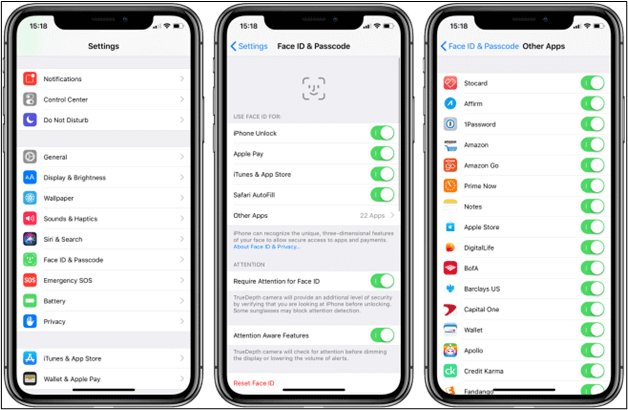
解決方案 6. 重置 Face ID 並重新設置
Face ID 問題通常是由於設定損壞或系統中的小錯誤引起的。通過重置 Face ID,您實際上是為您的 iPhone 提供了一個新的面部識別設定。此過程可以修復由於 iOS 更新或設備變更後的軟體缺陷或配置問題引起的問題。
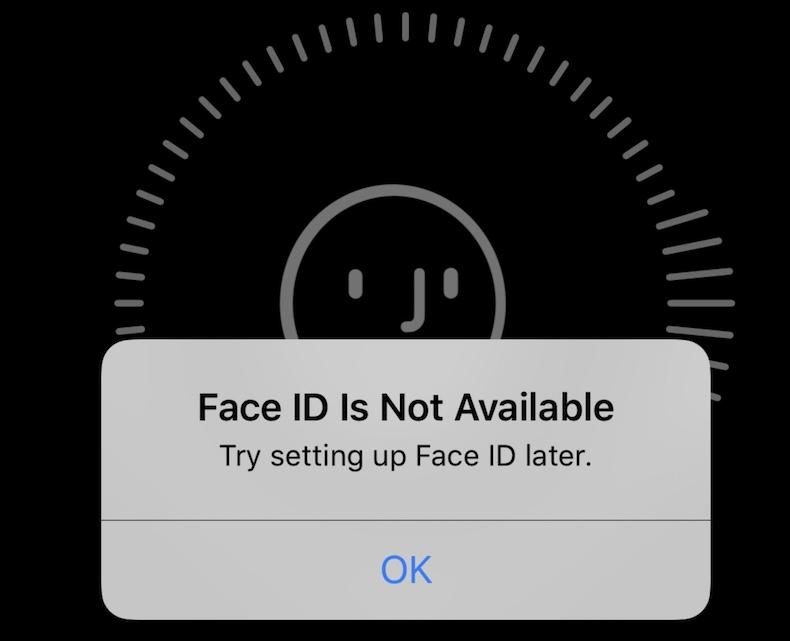
步驟 1: 打開「設定」應用。
步驟 2: 轉到「一般」>「轉移或重置 iPhone」>「重置」>「重置所有設定」。
步驟 3: 確認操作,並在提示時輸入您的密碼。
步驟 4: 在您的 iPhone 重新啟動後,再次打開「設定」。
步驟 5: 轉到「Face ID 和密碼」,點擊「設置 Face ID」。
步驟 6: 設置完成後,通過鎖定和解鎖 iPhone,並使用 Face ID 進行應用和支付來測試其功能。
三、 一鍵修復 iOS 18/26 Face ID 無法使用的最佳解決方案
如果您已嘗試了多種方法來解決更新後 Face ID 無法使用的問題而未成功,Tenorshare ReiBoot 提供了一個高效的一鍵解決方案。這個工具設計用於修復超過 150 種 iOS 系統問題,包括 Face ID 故障,而不會冒險丟失數據。
Tenorshare ReiBoot 是解決 iOS 系統問題的強大解決方案,特別是更新或測試版本後的問題。它以用戶友好的界面和全面的修復能力而脫穎而出。
-
iOS 18/26 支持: 完全兼容最新的 iOS 18/26,使其成為排查近期更新問題的理想選擇。
-
一鍵系統修復: 只需一鍵即可輕鬆解決 Face ID 問題和其他 iOS 故障,確保無煩惱的體驗。
-
安全的系統降級/升級: 允許系統更新或降級,無需越獄或使用 iTunes。
-
廣泛問題解決: 處理超過 150 種 iOS 系統問題,包括卡住的屏幕、啟動循環等。
使用 Tenorshare ReiBoot 修復更新後 Face ID 無法使用的步驟:
- 從官方網站下載 Tenorshare ReiBoot 並安裝在您的電腦上。使用兼容的 USB 線將 iPhone 連接到電腦,然後點擊「開始修復」。
- 打開應用程序並選擇「標準修復」選項以開始過程。
- ReiBoot 將檢測您的 iPhone 並提示您下載最新的固件包。點擊「下載」並等待其完成。仔細閱讀並按照屏幕上的說明進行修復過程。
- 固件下載完成後,點擊「開始標準修復」以開始修復過程。
- 修復完成後,您將收到確認消息。點擊「完成」以完成過程。





四、 iOS 18/26 Face ID 故障的常見問題
Q1. Face ID 不可用是因為被 Apple 禁用嗎?
不,Apple 不會禁用 Face ID,除非設備存在特定問題或用戶故意關閉它。Face ID 停止工作可能是因為軟件故障或 iOS 不兼容,可能會暫時無法使用。
Q2. Touch ID 有比 Face ID 更好嗎?
Touch ID 和 Face ID 各有優勢。Face ID 被認為在解鎖設備和進行支付時更安全和方便,因為它使用了更先進的面部識別技術。
結論
如果您正在遇到 iOS 18/26 Face ID 無法使用的問題,您可以探索從檢查設備兼容性到調整設置的各種解決方案。為了快速有效地修復,請考慮使用 Tenorshare ReiBoot。這個工具可以通過簡單的一鍵修復解決 iOS 18/26 Face ID 問題,處理軟件故障和系統錯誤而不會冒險丟失數據。















